यह कैमरा खरीदने के लिए धन्यवाद। कृपया उपयोग करने से पहले मैनुअल को ध्यान से पढ़ें, और इसे भविष्य के संदर्भ के लिए सुरक्षित स्थान पर रखें।
इस मैनुअल में शामिल सामग्री मैनुअल लिखते समय नवीनतम जानकारी पर आधारित है। तकनीकी विकास और उत्पादन बैचों के अंतर के कारण, यह आपके वास्तविक उपयोग से थोड़ा भिन्न हो सकता है। कृपया वास्तविक उत्पाद सुविधाओं को प्रबल मानें।
विनिर्देश
|
मॉडल नं. |
विस्टा 4के |
|
सेंसर |
IMX386 |
|
लेंस |
170 एचडी वाइड-एंगल लेंस |
|
एलसीडी |
2.0" टच पैनल |
|
एपीपी |
DVKING 4के |
|
छवि प्रारूप |
जेपीईजी |
|
वीडियो प्रारूप |
MP4 |
|
वीडियो संपीड़न |
H.264 |
|
डेटा कनेक्शन |
माइक्रो USB2.0, HDMI |
|
विस्तारित मेमोरी |
अधिकतम 128G, माइक्रो SDHC |
|
बिजली आपूर्ति |
5V/1A |
|
एमआईसी |
समर्थन |
|
स्पीकर |
अंतर्निहित |
|
बैटरी क्षमता |
1050mAh |
|
चार्जिंग समय |
लगभग 2-4 घंटे |
|
वाईफ़ाई |
2.4G |
|
भाषा |
सरलीकृत चीनी, पारंपरिक चीनी, अंग्रेजी, जापानी, कोरियाई, रूसी, जर्मन, फ्रेंच, इतालवी, पुर्तगाली, स्पेनिश, थाई। |
|
प्रणाली |
Windows XP/7/8 SP3/Vista और Mac 10.5 या उससे ऊपर |
|
कार्य तापमान |
-10℃~+55℃ |
|
भंडारण तापमान |
-20℃~+70℃ |
|
सापेक्षिक आर्द्रता |
5% ~ 95%(कोई पाला नहीं) |
|
आवेदन |
चरम खेल, आउटडोर खेल गतिविधियाँ, साइकिल चलाना, गोताखोरी, गृह सुरक्षा, आदि |
|
|
ऑपरेशन गाइड
U3 या उच्चतर के माइक्रो एसडी हाई स्पीड कार्ड (मल्टीमीडिया मेमोरी कार्ड) का उपयोग करने के लिए इस कैमरे की आवश्यकता है।
मेमोरी कार्ड निर्देश
● यदि आप पहली बार मेमोरी कार्ड का उपयोग कर रहे हैं, तो कृपया उपयोग करने से पहले मेमोरी कार्ड को प्रारूपित करना सुनिश्चित करें।
● कृपया मेमोरी कार्ड डालने या निकालने से पहले कैमरा बंद कर दें।
● मेमोरी कार्ड का उपयोग कैसे करें: माइक्रो एसडी कार्ड को कार्ड स्लॉट में तब तक दबाएं जब तक कि कार्ड पूरी तरह से अंदर न आ जाए, जैसा कि कैमरे के नीचे बैटरी द्वारा दर्शाया गया है। एसडी कार्ड निकालने के लिए मेमोरी कार्ड के सिरे को धीरे से अंदर की ओर दबाएं और मेमोरी कार्ड पॉप अप हो जाएगा।
● यदि मेमोरी कार्ड निम्नलिखित स्थितियों में से एक में है, तो रिकॉर्ड किया गया डेटा क्षतिग्रस्त हो सकता है:
- मेमोरी कार्ड का उपयोग ठीक से नहीं किया गया है।
- रिकॉर्डिंग, डिलीट (फ़ॉर्मेटिंग) या पहचानने के दौरान पावर बंद कर दें या मेमोरी कार्ड हटा दें।
उत्पाद विशेषताएँ
>वास्तविक 4K@30fps video रिज़ॉल्यूशन, 4K@60fps
में प्रक्षेपित>16MP स्थिर चित्र
> 2.0" टच स्क्रीन, जिससे ऑपरेशन बहुत आसान हो जाता है
>वॉटरप्रूफ केस के साथ बंडल पानी के भीतर 30एम का समर्थन कर सकता है, अद्भुत वॉटर स्पोर्ट्स की शूटिंग के लिए अच्छा विकल्प।
> 2.4G रिमोट कंट्रोलर को सपोर्ट करें
> GYRO स्थिरीकरण का समर्थन करें
> 3.7V/1050mAh बैटरी
> 128G मेमोरी कार्ड तक माइक्रो एसडी कार्ड का समर्थन करें
उत्पाद आरेख

1.लेंस 2.वाईफ़ाई संकेतक 3. पावर/मोड बटन
4.ओके/रिकॉर्ड बटन 5.ऊपर बटन 6.नीचे बटन 7.स्पीकर 8.चार्जिंग संकेतक 9.कार्यशील स्थिति संकेतक
10. एलसीडी स्क्रीन 11.माइक्रो यूएसबी 12. एचडीएमआई पोर्ट
13. माइक्रो एसडी कार्ड स्लॉट 14.बैटरी कवर 15. 1/4” मेटल स्क्रू
संकेतक
|
कार्यशील संकेतक |
|
|
चार्जिंग संकेतक |
ए. चार्जिंग के दौरान लाल एलईडी चालू है बी. पूरी तरह चार्ज होने के बाद लाल एलईडी बंद हो जाती है |
बटन
|
पावर/मोड बटन |
1. कैमरे को चालू करने के लिए इस बटन को लगभग 3 सेकंड तक दबाकर रखें; कैमरा बंद करने के लिए इस बटन को लगभग 3 सेकंड तक फिर से दबाकर रखें; 2. वीडियो और फोटो मोड के बीच स्विच करने के लिए इस बटन को थोड़ा दबाएं; 3. सेटिंग मेनू में, मुख्य मोड चयन इंटरफ़ेस पर वापस लौटने के लिए इस बटन को थोड़ा दबाएं, और वीडियो/चित्र सेटिंग्स, सामान्य सेटिंग्स और निकास से स्विच करें। |
|
ऊपर बटन |
1. वाईफ़ाई चालू करने के लिए इस बटन को लगभग 3 सेकंड तक दबाए रखें, वाईफ़ाई बंद करने के लिए फिर से छोटा दबाएं; 2. मेनू में ऊपर चयन। |
|
डाउन बटन |
1. एमआईसी को चालू/बंद करने के लिए इस बटन को लगभग 3 सेकंड तक दबाकर रखें2. मेनू में नीचे चयन। |
|
ठीक/रिकॉर्ड बटन |
|
ऑपरेशन आरेख




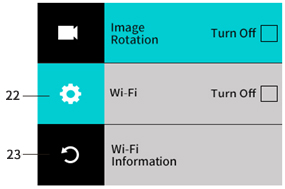
1. वीडियो मोड आइकन 2. वीडियो काम करने का समय
3. माइक्रो एसडी कार्ड का शेष वीडियो रिकॉर्डिंग समय
4. माइक्रो एसडी कार्ड आइकन 5. एमआईसी
6. बैटरी पावर जानकारी प्रदर्शन 7. प्लेबैक
8.कैमरा मोड विकल्प 9. सेटिंग्स·
10. वीडियो प्लेबैक पर रोकें आइकन
11. प्लेबैक इंटरफ़ेस के दाईं ओर वॉल्यूम को ऊपर और नीचे स्लाइड करें
12. प्लेबैक समय प्रदर्शन 13. प्लेबैक मोड पर वीडियो आइकन
14. वर्तमान फ़ाइलें और कुल फ़ाइलों की मात्रा 15. बैटरी आइकन
16. फ़ाइलें चुनने के लिए बाईं ओर स्क्रॉल करें 17. फ़ाइलें चुनने के लिए दाईं ओर स्क्रॉल करें
18. पूर्वावलोकन स्क्रीन पर वापस लौटें 19. वर्तमान फ़ाइल रिज़ॉल्यूशन
20. वर्तमान फ़ाइल हटाएं 21. वीडियो सेटिंग
22. सामान्य सेटिंग 23.लाइव व्यू इंटरफ़ेस से बाहर निकलें
Pइक्चर मोड
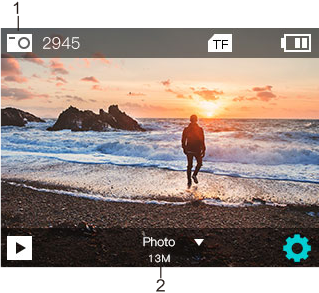

3. फ़ोटो सेटिंग मेनू 4. सामान्य सेटिंग मेनू
5. बाहर निकलें ·
जब वीडियो या फोटो पूर्वावलोकन इंटरफ़ेस में हों, तो निम्न मेनू में प्रवेश करने के लिए "ओके/रिकॉर्ड" दबाकर रखें।


इसमें दो भाग शामिल हैं: 5.वीडियो मोड मेनू; 6.फोटो मोड मेनू
2. प्लेबैक: वीडियो या छवि पूर्वावलोकन के लिए
3. सेटिंग: वीडियो सेटिंग्स, चित्र सेटिंग्स और सामान्य सेटिंग्स सहित विभिन्न सेटिंग्स के लिए।4. बाहर निकलें: पूर्वावलोकन स्क्रीन पर वापस लौटें
शॉर्टकट मोड
जब कैमरा चालू हो, तो स्क्रीन के ऊपर से नीचे की ओर स्लाइड करें और त्वरित संचालन के लिए नीचे शॉर्टकट मेनू दिखाई देगा।


1. वाईफ़ाई सेटअप 2.एमआईसी सेटअप 3.स्क्रीन लॉक
4.बंद करें 5.बाहर निकलें 6. अनलॉक करने के लिए स्लाइड करें
जब कैमरा चालू हो, तो स्क्रीन के नीचे से ऊपर की ओर स्लाइड करें और त्वरित संचालन के लिए मोड मेनू दिखाई देगा।

कंप्यूटर से कनेक्ट करें
कैमरा कंप्यूटर से कनेक्ट होने और हटाने योग्य डिस्क मोड में प्रवेश करने के बाद, "मेरा कंप्यूटर" विंडो में एक हटाने योग्य डिस्क जोड़ दी जाएगी। कैप्चर की गई फ़ोटो या वीडियो "DCIM/100MEDIA" निर्देशिका में संग्रहीत किए जाएंगे। आप अपने कंप्यूटर की हार्ड डिस्क पर फ़ाइलें कॉपी करने या वीडियो/चित्रों को सीधे प्लेबैक करने के लिए इस निर्देशिका तक पहुंच सकते हैं।
ध्यान दें: फ़ाइल डाउनलोड के दौरान यूएसबी कनेक्शन को डिस्कनेक्ट न करें।
डेटा हानि से बचने के लिए USB कनेक्शन के दौरान मेमोरी कार्ड को डाला या हटाया नहीं जा सकता।
वाईफ़ाई ऐप कनेक्शन
कैमरा अधिकांश स्मार्ट फोन और टैबलेट पर फ़ोटो/वीडियो के पूर्ण नियंत्रण, लाइव पूर्वावलोकन और प्लेबैक की अनुमति देता है।
ए। "Google Play" या Apple "App Store" से "DVKING 4K" ऐप डाउनलोड करें।
b. वाईफ़ाई चालू करने के लिए कैमरे के यूपी बटन को लगभग 3 सेकंड दबाकर रखें, स्क्रीन पर "वाईफ़ाई प्रतीक्षा आइकन" दिखाई देता है।
सी। अपने मोबाइल फ़ोन के सामान्य सेटअप मेनू में वाईफ़ाई सक्रिय करें।
डी। अपने फ़ोन पर वाई-फ़ाई सेटिंग पर जाएं, आपको उपलब्ध वायरलेस नेटवर्क की सूची में "ActionCam_xxxx" दिखाई देगा।
ई। वाईफ़ाई के माध्यम से अपने फ़ोन को "ActionCam_xxxx" से कनेक्ट करें। डिवाइस के लिए डिफ़ॉल्ट वाईफ़ाई पासवर्ड है: 1234567890.
f. “DVKING 4K” ऐप खोलें फिर आप अपने मोबाइल फोन या टैबलेट पर कैमरा संचालित कर सकते हैं।
महत्वपूर्ण: वाईफ़ाई के माध्यम से कैमरा कनेक्ट करने से पहले, आपको “DVKing 4K”डाउनलोड करना होगा ऐप आपके स्मार्ट फोन या टैबलेट पर।
आप अपने मोबाइल फ़ोन से निम्नलिखित QR कोड को भी स्कैन कर सकते हैं:


एंड्रॉइड ऐप डाउनलोड करें आईओएस ऐप डाउनलोड करें ·
इस मैनुअल में शामिल सामग्री मैनुअल लिखने के समय की नवीनतम जानकारी पर आधारित है। तकनीकी विकास और उत्पादन बैचों के अंतर के कारण, यह आपके वास्तविक उपयोग से थोड़ा भिन्न हो सकता है। कृपया वास्तविक उत्पाद सुविधाओं को प्रबल मानें।
Related Collections



अधिक ड्रोन और सहायक उपकरण का अन्वेषण करें
-

कैमरा ड्रोन
हमारा कैमरा ड्रोन संग्रह विभिन्न ब्रांडों की एक विस्तृत श्रृंखला को शामिल...
-

एफपीवी ड्रोन
हमारे संपूर्ण FPV ड्रोन संग्रह को देखें, जिसमें RTF, BNF और PNP...
-

ड्रोन सहायक उपकरण
उड़ान प्रदर्शन को बेहतर बनाने, बैटरी लाइफ बढ़ाने और अपने गियर की...





